随着Windows操作系统的升级,许多用户选择将台式机的操作系统从Windows8升级至Windows10。然而,由于不同版本的驱动程序不兼容,台式机在升级后可能会出现各种问题。本文将为大家介绍如何在Win10系统上安装Win8的驱动程序,以确保您的台式机能够顺利运行。
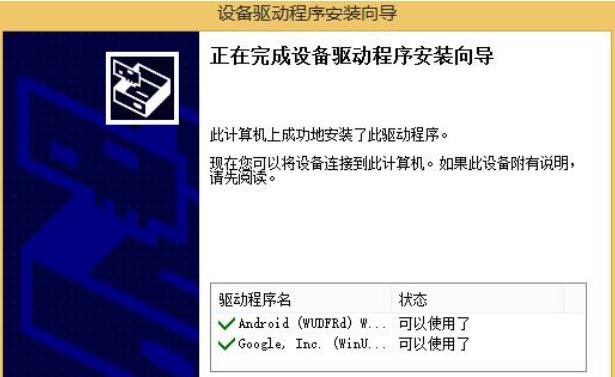
1.检查设备制造商网站寻找Win8驱动程序
通过浏览设备制造商的官方网站,查找并下载适用于Windows8的驱动程序。
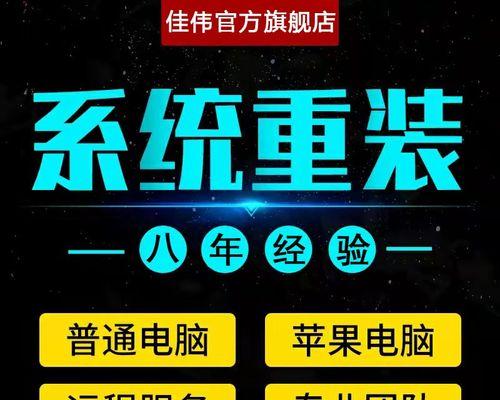
2.下载驱动程序的正确版本
确保下载与您台式机硬件和操作系统完全兼容的Win8驱动程序版本。
3.解压下载的驱动程序文件

将下载的驱动程序文件解压到您选择的文件夹中。
4.右键单击“计算机”图标,选择“管理”
打开计算机管理窗口,以便在安装驱动程序时进行必要的操作。
5.找到需要安装Win8驱动程序的设备
在设备管理器中,找到需要安装Win8驱动程序的设备,并右键单击选择“更新驱动程序软件”。
6.选择“浏览计算机以查找驱动程序软件”
在更新驱动程序软件的窗口中选择“浏览计算机以查找驱动程序软件”。
7.选择解压的驱动程序文件所在的文件夹
浏览并选择之前解压的驱动程序文件所在的文件夹。
8.勾选“包括子文件夹”
在浏览文件夹窗口中,勾选“包括子文件夹”,以确保系统可以在子文件夹中搜索并安装所需的驱动程序。
9.点击“下一步”开始安装驱动程序
确认所选驱动程序文件夹后,点击“下一步”按钮开始安装Win8驱动程序。
10.等待系统完成驱动程序安装
系统将开始自动安装驱动程序,这可能需要一些时间,请耐心等待。
11.重启台式机
驱动程序安装完成后,系统会提示您重新启动台式机,以使更改生效。
12.检查设备是否正常运行
在重新启动后,检查设备是否正常运行,并确保没有出现任何错误或问题。
13.安装其他Win8驱动程序
重复上述步骤,安装其他设备所需的Win8驱动程序。
14.及时更新驱动程序
定期检查设备制造商的官方网站,以获取最新版本的驱动程序,并及时更新以确保系统的稳定性和性能。
15.提交问题给技术支持
如果在安装Win8驱动程序的过程中遇到任何问题,可随时向设备制造商的技术支持部门寻求帮助。
通过本文提供的详细步骤,您可以轻松地在Win10系统上安装Win8驱动程序,以确保您的台式机正常运行。不仅如此,定期更新驱动程序也是保持系统稳定性和性能的重要步骤。如有任何疑问,请及时联系设备制造商的技术支持。

当我们的戴尔电脑遇到一些故障时,如系统崩溃、启动错误或者无法进入操作...

在现今的社交媒体时代,我们拍摄和分享照片的频率越来越高。很多人喜欢在...

在使用电脑过程中,我们时常遇到各种驱动问题,这些问题往往会给我们的正...

随着智能手机的普及,手机成为人们生活中必不可少的工具。然而,我们经常...

随着手机使用的普及,人们对于手机应用程序的需求也日益增加。作为一款流...